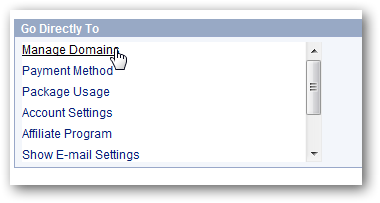Vill du ta reda på hur många som besöker din Tumblr-blogg och vem länkar till dina inlägg? Så här kan du få all insidainformation på din Tumblr-blogg med Google Analytics.
Om du har migrerat från WordPress.com till Tumblr, eller brukade ha en egen värd WordPress-blogg med WordPress.com-statistiken aktiverad, kanske du har missat den praktiska statistikgadgeten på din instrumentpanel. Kanske är det bara en ego-inflator, men det är trevligt att se hur många som besöker din webbplats och det kan till och med hjälpa till att fokusera dina inlägg genom att se vilka inlägg som är mest populära.

Många professionella webbplatser å andra sidan,lita på Google Analytics för gratis och detaljerad statistik om deras webbplatser. Tumblr-användare har kanske inte den enkla, integrerade WordPress.com-statistiken, men de kan använd den mer avancerade Google Analytics direktmed deras Tumblr-blogg. Du måste gå till Analytics-webbplatsen för att se din bloggs statistik, men du får också mycket mer information. Så här gör du det.
Registrera dig för Google Analytics
Innan du kan lägga till Google Analytics i din Tumblr-blogg måste du registrera dig för Analytics-tjänsten. Gå över till Google Analytics-webbplatsen (länk nedan) och klicka på Anmäl dig nu länk.

Logga in med ditt Google-konto när du blir ombedd.

Klicka på Bli Medlem knappen igen för att börja registrera din webbplats.
![sshot-2010-06-30- [22-08-27]](/images/cloudandinternet/use-google-analytics-to-get-detailed-stats-about-your-tumblr-blog_4.png)
Ange din Tumblr-bloggs adress; du kan antingen komma in yourblog.tumblr.com, eller om du har lagt till en anpassad domän i din Tumblr, ange adressen i stället. Klick Fortsätta när du har angett all nödvändig information.
![sshot-2010-06-30- [22-13-54]](/images/cloudandinternet/use-google-analytics-to-get-detailed-stats-about-your-tumblr-blog_5.png)
Ange ditt namn och din plats och klicka Fortsätta.
![sshot-2010-06-30- [22-09-36]](/images/cloudandinternet/use-google-analytics-to-get-detailed-stats-about-your-tumblr-blog_6.png)
Läs igenom licensavtalet och markera sedan rutan för att godkänna licensen. Klick Skapa nytt konto när du är klar.
![sshot-2010-06-30- [22-09-55]](/images/cloudandinternet/use-google-analytics-to-get-detailed-stats-about-your-tumblr-blog_7.png)
Slutligen visar Google Analytics dig kod tillklistra in på din webbplats. Om du vill lägga till Google Analytics i Tumblr behöver du vanligtvis bara själva spårnings-ID: t, så du kan bara välja ID som markerat nedan, vilket ska vara ett nummer som liknar UA-12345678-9. Kopiera detta och fortsätt sedan med att lägga till Analytics i din Tumblr.
![sshot-2010-06-30- [22-12-09]](/images/cloudandinternet/use-google-analytics-to-get-detailed-stats-about-your-tumblr-blog_8.png)
Lägg till Google Analytics i din tumblr
De flesta Tumblr-teman gör det mycket enkelt att lägga till Analytics. När du har kopierat ditt spårnings-ID-nummer, gå över till Tumblrs anpassningssida (länk nedan) eller klicka Anpassa i din instrumentpanel.

Välj Utseende och hitta Google Analytics fält. Klistra in din kod i den här textrutan.

Klick Spara + Stäng högst upp till höger och nu är Google Analytics integrerad med din Tumblr-blogg. Det finns inget annat du behöver göra!
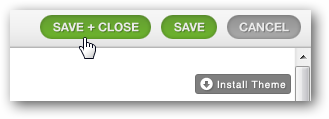
Lägg till Google Analytics manuellt i ditt Tumblr-tema
Om din Utseende fliken har inget Google Analytics-alternativ, förtvivla inte! Vi har laddat Astronaut-temat här, som inte inkluderar Google Analytics-integrering i Utseende fliken, så vi måste lägga till Analytics i koden.
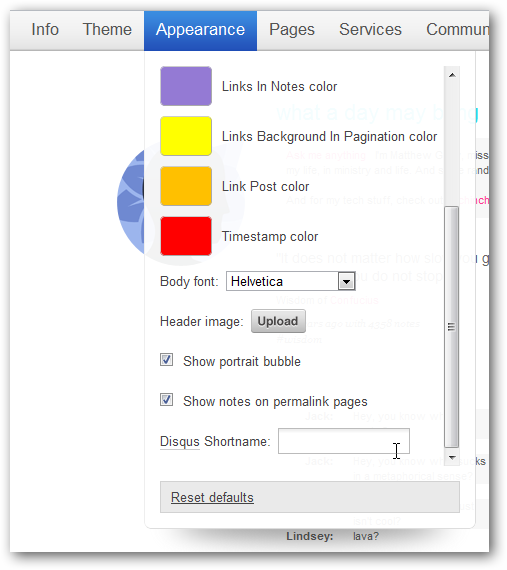
För att göra detta, öppna din Tema och välj Använd anpassad HTML.
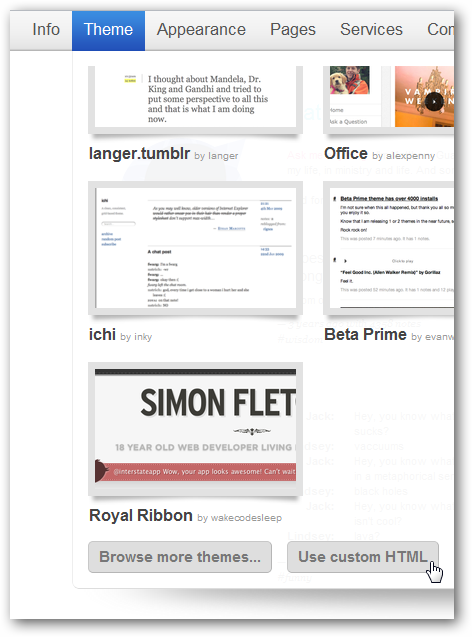
Gå nu tillbaka till Analytics-sidan och kopiera alltav den angivna koden snarare än bara din webbplats ID. Om du redan har stängt sidan med din Analytics-kod kan du enkelt hitta den igen genom att följa våra anvisningar om hur du hittar din Google Analytics-spårningskod.
![bild [42]](/images/cloudandinternet/use-google-analytics-to-get-detailed-stats-about-your-tumblr-blog_14.png)
När du har fått koden, gå tillbaka till sidan Tumblr Anpassa med fliken Tema öppen för webbplatsens kod. Tryck på Ctrl + F i din webbläsare och sök efter </head>. Klistra in koden direkt ovanför den.
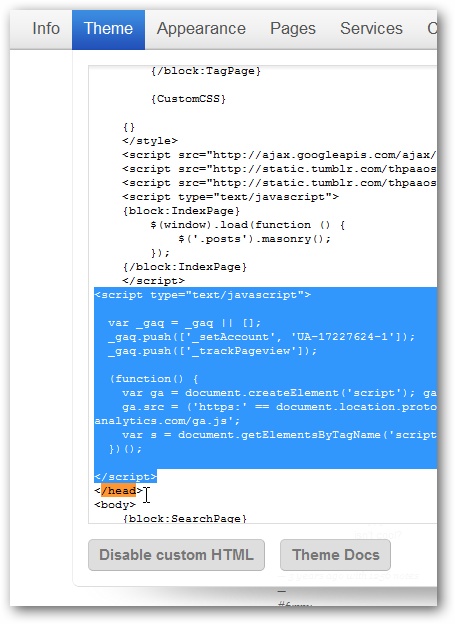
Klick Stäng och spara, och nu är Google Analytics integrerat med din Tumblr-blogg trots att den inte inkluderades i temat som standard!

Visa dina statistik
När allt är integrerat kan du börjavisa statistik om webbplatsens trafik. Det kan ta lite tid innan data är tillgängliga, men du börjar vanligtvis se statistik inom en dag eller så. Bläddra till Analytics-sidan och klicka Gå till Analytics som förut.
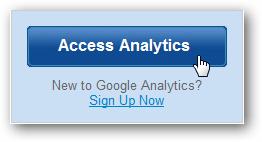
Den här gången klickar du på webbplatsens namn i konton lista för att se mer information om det, eller bara titta på statistiken för snabbbesök på förstasidan.

Klicka nu Visa rapport på profilsidan.

Detta kommer att ge dig några fina diagram om dinwebbplats, inklusive ett stort, interaktivt diagram över besök över tiden, samt mindre diagram med sparklines-stil över besök, sidvisningar, genomsnittlig tid på webbplatsen och mer.

Kolla in Kartöversikt för att se var dina besökare kommer ifrån, eller kolla in Innehållsöversikt för att se vilka inlägg som är mest populära. Det finns massor här att utforska; Fortsätt klicka och du får mer information om varje objekt.

En annan av de häftiga funktionerna du kommer att gilla äratt dina analysrapporter skickas till din e-post som är tillgänglig under Anpassad rapportering. Du kan schemalägga dem så att de kommer fram varje dag, vecka, månad eller kvartalsvis.
![sshot-2010-07-20- [18-50-12]](/images/cloudandinternet/use-google-analytics-to-get-detailed-stats-about-your-tumblr-blog_22.png)
Du kan schemalägga dem för att anlända dagligen, varje vecka,månadsvis eller kvartalsvis i olika filformat. Detta hjälper dig att hålla koll på vilken typ av trafik du får utan att behöva logga in på Analytics-webbplatsen.
![sshot-2010-07-20- [18-55-45]](/images/cloudandinternet/use-google-analytics-to-get-detailed-stats-about-your-tumblr-blog_23.png)
Slutsats
Även om Tumblr inte innehåller inbyggd statistik påbesök på din blogg är det enkelt att lägga till Google Analytics och få mer statistik än WordPress.com erbjuder. Även om det först verkar vara en mindre sofistikerad tjänst, har Tumblr allt du vill ha för en bra bloggplattform. Fortsätt blogga och låt Analytics berätta vilka inlägg som fick dina besökare att komma tillbaka för mer!
Om du vill ha mer information om Google Analytics, kolla in några tidigare artiklar från The Geek om det:
- Hur man ser vilka sidor en trafikkälla länkar i Google Analytics
- Bookmarklet Fun: Kontrollera Google Analytics för idag [uppdatera]
- Ta reda på vilka nyckelord som ger besökare till din webbplats med Google Analytics
- Ta reda på vilka länkar besökare klickar per sida med Google Analytics
Glöm inte, om du inte har konfigurerat din Tumblr-blogg ännu, gör vår handledning det enkelt!
länkar
Registrera dig och få tillgång till Google Analytics
Anpassa din Tumblr-blogg